7 лучших эмуляторов Android для Windows 10
Эмулятор Android — это имитация полноценной операционной системы Google в пределах другой системы. Например, Windows 10. С помощью эмуляторов разработчики могут протестировать свой программный код не переключаясь на другое устройство.
Также его используют любители мобильных игр. С помощью эмуляторов можно получить преимущество перед другими игроками, да и вообще получить доступ к тем видеоиграм, которые доступны только в магазине приложений Play Market или в App Store.
Далее речь пойдет о лучших эмуляторах Android для Windows 10.
BlueStacks
Это вариант для тех, кому не очень-то хочется заморачиваться с настройкой. BlueStacks — это самый простой и прямолинейный эмулятор на моей памяти. Работает как часы и не требует каких-то особых навыков. Идеально подойдет тем, кто вообще хочет понять, что из себя представляет Android. Ну и у меня на компьютере он работал заметно стабильнее остальных.
Я бы рекомендовал его и для игр. Разработчики уверяют, что сотрудничают с ведущими производителями процессоров и видеоадаптеров, чтобы мобильные игры, запущенные через BlueStacks, работали быстро и плавно.
Разработчики уверяют, что сотрудничают с ведущими производителями процессоров и видеоадаптеров, чтобы мобильные игры, запущенные через BlueStacks, работали быстро и плавно.
Если открыть новую вкладку, то вместо магазина появится рабочий стол Android
Так выглядит рабочий стол Android в BlueStacks
Интерфейс магазина приложений
Можно играть даже в свежие игры, правда, для этого понадобится мощный компьютер с хорошей видеокартой. У меня с этим возникли проблемы. Asphalt 9 знатно тормозил
Плюсы
- Не надо ничего настраивать.
- Сразу после запуска работает с магазином приложений Play Market без дополнительных настроек.
- Поддерживает полноценный интерфейс Android для планшетов.
- Способен запускать все современные мобильные игры и адаптирован под них на программном и аппаратном уровне.
- Интерфейс с вкладками (каждую программу можно открыть отдельно). BlueStacks будто превращается в браузер для Android-приложений.
Минусы
- Некоторые шрифты отображаются некорректно.

- Иногда элементы интерфейса становятся недоступны.
- Некоторые приложения не устанавливаются ввиду ограничения по минимальной версии Android.
Официальный сайт эмулятора Bluestacks
Nox Player
Этот эмулятор в отличие от предыдущего имеет четкое предназначение, заложенное разработчиками. Его создавали для запуска мобильных игр. Но это не значит, что на большее он не способен. В Nox есть урезанная оболочка Android, в которую можно загружать программы из Google Play и сторонние APK-файлы. Весит мало. Особых навыков для настройки не требует. При желании, как и BlueStacks, Nox можно заставить работать в полноэкранном режиме — в общем, буквально заменить им основную операционную систему.
Так выглядит оболочка Android в Nox Player. В ней два магазина приложений: тот, что справа вверху — китайский, тот, что в папке — официальный.
Это китайский магазин приложений
Можно сделать свои наэкранные кнопки
Ваша учетная запись Google заработает без проблем
Google Chrome, загруженный из Google Play
Плюсы
- Сразу после загрузки доступен базовый набор приложений и игр.

- Все сервисы Google устанавливаются автоматически.
- Есть виртуальная клавиатура.
- Полноценная поддержка мыши.
Минусы
- Интерфейс заметно подтормаживает.
- Долго запускается.
Официальный сайт эмулятора Nox
Andy
Официальный сайт
Примерно то же самое, что и два вышеописанных эмулятора. Он имеет свое подобие оболочки Android. Умеет запускать файлы APK. Интерфейс, конечно, на любителя. Да и со стабильностью проблемы. У меня лично он частенько вылетал и не всегда запускался.
Но у него есть ряд преимуществ, описанных в графе «Плюсы».
Плюсы
- Интерфейс, поделенный на вкладки.
- Поддержка внешних устройств (геймпадов).
- Умеет присылать уведомления прямо на рабочий стол основной системы.
- Поддерживает технологию OpenGL для более плавной работы игр.
Минусы
- Вместе с эмулятором на компьютер устанавливается куча «скама». То есть навязанных программ низкого качества от рекламодателей.
 Антивирусы жалуются на то, что внутри сидит угроза. Так что аккуратнее.
Антивирусы жалуются на то, что внутри сидит угроза. Так что аккуратнее.
Официальный сайт эмулятора Andy
Android Studio
Это не совсем эмулятор, а скорее дополненная среда разработки для Android. Весьма громоздкая и сложная в настройке. Сразу заметно, что создавался этот продукт именно для программистов. Тем не менее, в Android Studio можно запустить полноценный Android и использовать его на компьютере. Устанавливать программы и игры. Тестировать их.
Так выглядит рабочая среда Android Studio
Плюсы- Разработан компанией Google. А кому как не им знать об Android больше остальных. В Android Studio поддерживается свежая версия операционной системы и полный набор функций.
- Работает быстро.
- Предлагает мощные инструменты для разработки и тестирования приложений под Android.
- Поддерживает все существующие разрешения, диагонали дисплеев, различные состояния (например, с запущенной камерой или в беззвучном режиме).
 В общем, полностью эмулирует реальный гаджет.
В общем, полностью эмулирует реальный гаджет.
Минусы
- Сложная в настройке.
- Долго устанавливается.
- Требует много пространства на жестком диске.
XE Player
Ничего нового
Эмулятор, который демонстрирует очень достойную скорость работы, но при этом не требует много ресурсов. Кроме минимальных системных требований есть и другие преимущества — например, эмулятор работает не только на десятке, но и поддерживает Windows XP.
Плюсы
- Наличие русского интерфейса.
- Для работы нужен всего 1 Гб ОЗУ.
- Тонкие настройки системы.
Минусы
- Сложная установка.
- Бесполезные встроенные приложения.
Официальный сайт эмулятора XE Player
Genymotion
Работает он не только на Windows
Один из самых известных и стабильных эмуляторов Android в мире. Достойная и очень производительная виртуальная машина с широким функционалом и отзывчивой службой поддержки.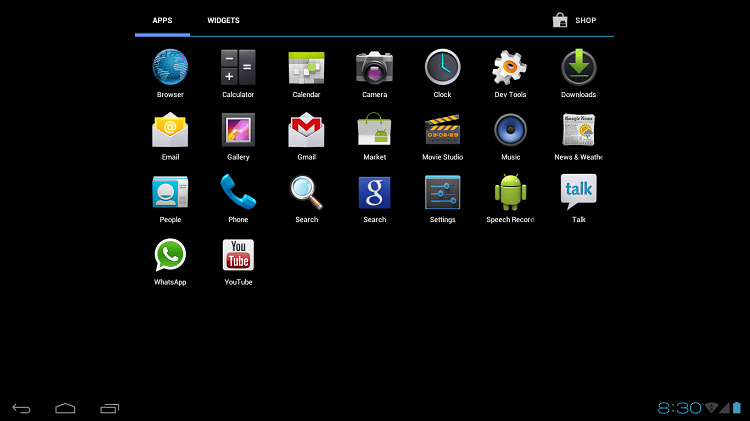
Плюсы
- Поддержка аппаратного ускорения графики.
- Буфер обмена между ОС и эмуляцией.
- Простая установка.
- Поддержка последних версий Android и популярных оболочек.
Минусы
- Расширенные функции (типа звонков, смс и т.п.) есть только в платной версии.
- Могут возникать ошибки в процессе работы.
Официальный сайт эмулятора Genymotion
Droid4x
Новая машина, но, к сожалению, пока не достаточно стабильная
Достаточно новая программа, которую хвалят за высокую скорость работы. Эмулятор оснащен Play Market, возможностью установки .apk и функцией привязки точек на экране к клавиатуре.
Плюсы
- Есть магазин приложений Play Market.
- Можно подключить папки Windows.
- Работает бесплатно.
Минусы
- Нет русского языка.
- Достаточно прожорливый в плане ресурсов.
- Желательно иметь процессор с поддержкой виртуализации Intel VT-x или AMD-V.

Официальный сайт эмулятора Droid4x
Мы рассмотрели самые лучшие эмуляторы Android для Windows 10. Выбор остается за вами!
Post Views: 2 777
Эмулятор на Андроид: обзоры
Главная » Обзоры
Xiaomi Mi 9 эмулирует игры для Gamecube и Wii
Эмуляция игр для GameCube и Wii на смартфоне АНдроид. Тестирование популярных игр на Xiaomi Mi 9 и Xiaomi Mi Mix 2S.
Как запустить игры для Android на ПК
14
Возможен ли запуск Андроид приложений на обычном ПК? Инструкция по работе с эмулятором BlueStack.
Как играть в Андроид игры на компьютере
12
С помощью эмуляторов вы сможете поиграть в Андроид игры на ПК.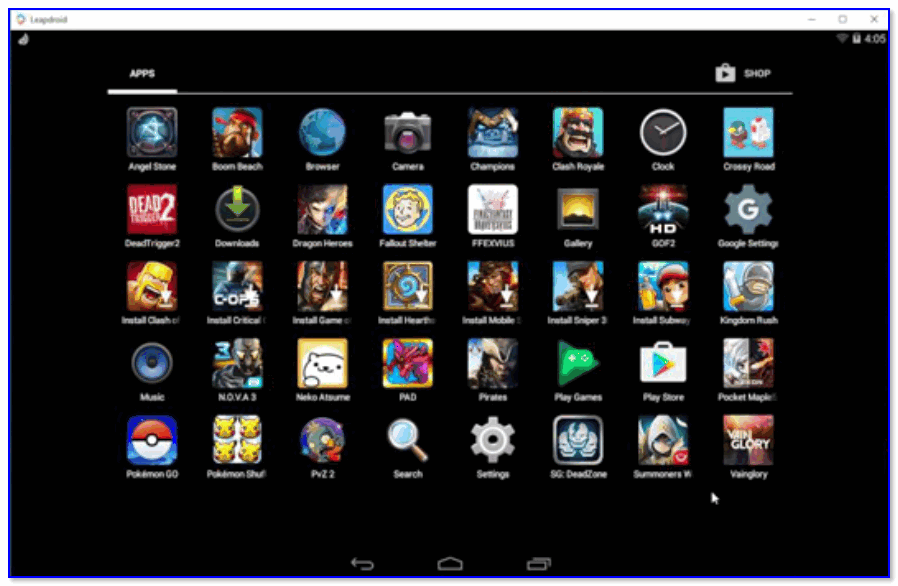 Одни из самых Обзор эмуляторов на ПК: Bluestacks, Android SDK и Windows Android (Windroy)
Одни из самых Обзор эмуляторов на ПК: Bluestacks, Android SDK и Windows Android (Windroy)
Лучшие эмуляторы игровых приставок для Android
Обзор эмуляторов игр для Dendy, Sega, PS1, PSP, Wii, GameCube, DOS, java-игры, Nintendo Switch. Эмуляция Windows программ и игр.
Как запустить windows на Андроид?
Эмулятор Wine позволяет запустить Windows RT и некоторые приложения с ПК на телефоне или планшете Андроид. Установка, настройка, выбор клавиатуры.
Эмулятор ps1 на Андроид
Обзор эмулятора PS1 на Андроид: установка в телефон, поиск и установка игр на эмулятор, настройки быстродействия.
Эмулятор MEmu
Установка и первичная настройка эмулятора MEmu.
Эмуляторы игровых приставок для Андроид
Обзор лучших эмуляторов игровых приставок для Андроид. Эмуляция игр Dandy, SNES, Sega, Sega CD, GameBoy, PSP, PS1, Nintendo.
Рейтинг лучших Android эмуляторов для PC и Mac в 2018 году
Сравнительный анализ, обзор лучших эмуляторров Андроид на ПК и MAC: Bluestacks, MEmu, Android Studio’s, ARChon, Bliss, Droid4X, Genymotion, KoPlayer, Nox и другие.
Эмулятор Nox App Player с правами суперпользователя
Эмулятор Nox App Player, основные функции, настройки, плюсы и минусы. Для чего нужны Root права в Nox App Player, и как их получить.
Запускаем BlueStacks
Возможности приложения. Запуск эмулятора после установки. Регистрация в BlueStacks. Запуск приложений на эмуляторе. Как взломать BlueStacks.
Если Nox App Player не устанавливается
Отличия Nox App Player от других эмуляторов. Установка зависла на 99%, но ошибки не выдает. Полное удаление Nox App Player.
YouWave – Android на ПК
Эмулятор YouWave. Зачем эмулятор Android на ПК. Требования к системе. Краткий обзор. Монтаж на ПК. Основной экран. Плюсы и минусы.
Кратко о ранних версиях BlueStacks
1
О Bluestacks в общем. Первые версии BlueStacks. Преимущества BlueStacks 2. Эволюция версий BlueStacks 2. Можно ли сравнить BlueStacks 1 и 2.
Genymotion: как использовать эмулятор
Достоинства Genymotion. Установка на ПК. Как установить VirtualBox. Как установить эмулятор. Первый запуск. Как настроить эмулятор.
Эмулятор Android для компьютера под Windows
Что такое и зачем нужен эмулятор Android. Эмуляторы для Windows. Онлайн-эмулятор в браузере Chrome. Играем в игры андроид на ПК без рекламы.
Эмулятор PSP для Android
Коротко об эмуляторе PSP. Лучшие предложения для PSP. Установка эмулятора PSP на смартфон. Эмуляторы приставок Nintendo 3DS.
Эмулятор Andy
Что представляет собой эмулятор Andy. Краткий обзор эмулятора. Объем ОЗУ. Разрешение экрана. Что делать, если Andy не запускается.
Эмулятор Андроид Nox APP Player
Установка и настройка эмулятора. Основные функции, многозадачность, виртуализация, запись скрипта (макросов), запись видео с экрана, скриншоты.
Как из Android сделать iPhone
51
Как из Android сделать iPhone. Как скачать и перепрошить телефон с операционной системой Android на IOS. Где скачать подходящие прошивки.
Программы для запуска Android игр на ПК
Эмуляторы игр для платформы Android. Узнайте как запустить любое приложения для Андроид на своем ПК. Список программ.
Все о настройке эмулятора терминала для Android
Android Terminal Emulator — приложение для доступа к командной строке смартфона. Скачать, установить и настроить Android Terminal Emulator.
Эмулятор iOS для системы Android
4
Существует ли эмулятор системы iOS на Android. Возможен ли запуск iOS приложений на Android и что для этого необходимо сделать.
Операционная оболочка Андроид достаточно функциональная. Кроме этого, мощность аппаратной части, возрастающей с каждым годом, позволила добавить различные опции, недоступные ранее. Одна из таких – использование специальных программных комплексов, эмулирующих другую среду. В этой статье будет подробно рассмотрен вопрос – что такое эмулятор на Андроид.
Какие бывают эмуляторы
Первый тип – игровые:
Один из самых популярных – эмулятор NES. К сожалению, на Play market не найти установочного файла из-за политики, которая касается интеллектуальной собственности, зато приложение легко находится в интернете. Устанавливать эмулятор надо с карты памяти. Если устройство поддерживает мультач, играть будет легко и приятно, если же нет, тогда некоторые функции можно назначить на механические клавиши.
Второй – SEGA. Утилита для имитации также легко находится в интернете. Играть с помощью механических клавиш на нем уже не получится из-за огромного количества виртуальных кнопок.
Утилита для имитации также легко находится в интернете. Играть с помощью механических клавиш на нем уже не получится из-за огромного количества виртуальных кнопок.
Третий – эмулятор SonyPlaystation. Эта консоль в свое время снискала настолько огромную популярность, что игры на нее продолжают выпускать до сих пор. Несколько лет назад, появилась эмулирующая среда и для Андроида. Перед тем как устанавливать этот эмулятор, важно знать, что система должна быть достаточно мощной – минимум 4-ядерный процессор и 1 гб оперативной памяти. Иначе нормально поиграть не получится.
Второй тип – рабочие
Одним из представителей такого типа является java эмулятор на Андроид. Он позволяет имитировать некоторые важные функции, которые убрали из оболочки в новых версиях. Одна из таких утилит – Java J2ME Runner.После его установки и запуска, появится возможность обеспечить функционирование многих программ, которые не были доступны до этого. Скачать эмулятор на Андроид такого типа можно на одном из сайтов, политика Googleне приветствует подобные манипуляции, поэтому на официальных сайтах такой информации не найти.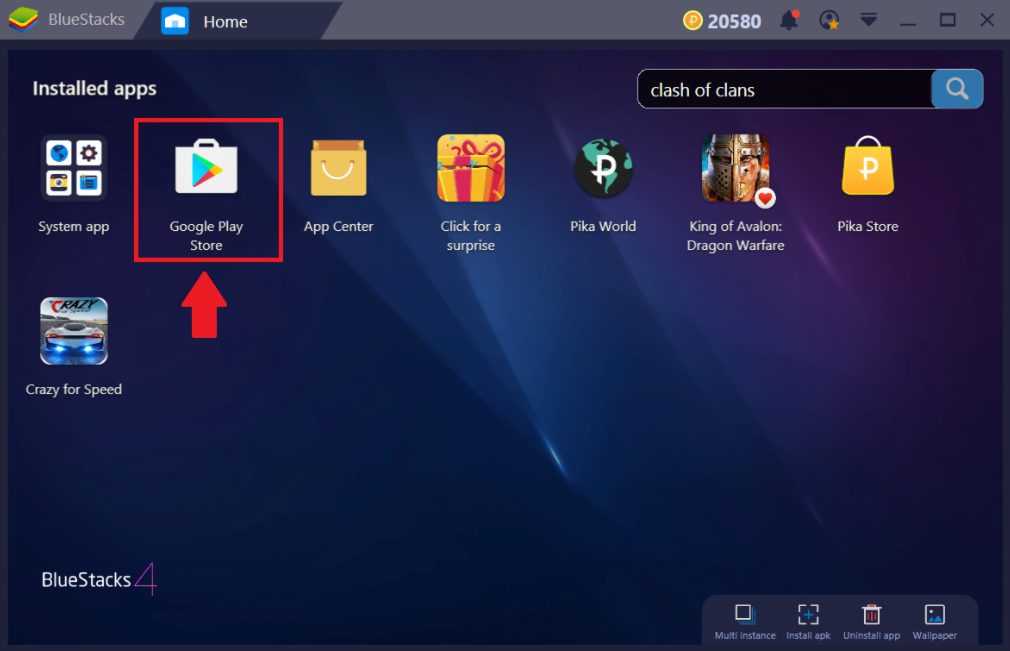
Эмуляторы Андроида на Windows
Мало кто задумывался, но существуют еще и эмуляторы Андроид на пк. Основная их функция состоит в создании полигона для испытания созданных приложений. Например, разработчик написал код, сделал визуальное оформление и компилировал такую программу. Но он бы хотел проверить ее работоспособность на разных устройствах с разными диагоналями экрана и аппаратной частью. Именно для этого и были придуманы эмуляторы Android для Windows.
Наиболее часто используют Eclipse Android SDK. Она позволяет имитировать работу различных версий оболочки, с отличающимися диагоналями экрана и разрешением. Единственный недостаток программы – достаточно серьезная требовательность к ресурсам компьютера. На слабых утилита будет работать нестабильно.
Другой эмулятор Android для windows 7 – Bluestucks. Отличается большей лояльностью к системным ресурсам, по функциональности практически ничем не отстаёт от Eclipse. Правда, стоит сказать, что последнее утверждение актуально, если говорить о платной версии.
12 лучших эмуляторов на Android 2023 года
Это случилось со всеми нами; вы хотите переиграть игру из своего детства, которая вам очень нравилась. Пережить этот опыт воистину волшебно, но неизвестность и стоимость ретро-игр и консолей могут обескуражить, и именно в этой проблеме эмуляторы проявляют себя в полной мере. Наряду с классическими ретро-портами на Android, эмуляторы — прекрасный способ воспроизвести любимые игры вашего детства на мобильных устройствах. Эмуляторы для всех ретро-консолей, какие только можно придумать, доступны в Play Store, а портативность таких консолей, как Gameboy Advance и PSP, идеально подходит для лучших телефонов Android и их сенсорного управления. Несмотря на то, что лучшие игры для Android хороши по какой-то причине, нет ничего лучше хорошего ностальгического путешествия для снятия стресса после долгого дня.
ЭфирSX2A
2 Изображения
Теперь это показывает, как далеко мы продвинулись. AetherSX2 предназначен для эмуляции игр Playstation 2 на устройствах Android с сенсорным интерфейсом, имитирующим контроллер PS2. Эмулятор предоставляет широкие возможности сопоставления контроллеров и настройки качества жизни для адаптации вашего опыта. В макете управления по умолчанию отсутствуют кнопки «R3» и «L3», но их можно легко повторно вставить в настройках контроллера. Игры будут тормозить или зависать, если графические требования станут слишком высокими, но это варьируется от игры к игре и во многом зависит от мощности вашего устройства. AetherSX2 также включает экранные ярлыки для быстрого сохранения и загрузки функций и функцию переключения для ускорения игры. Хотя параметры настройки менее обширны, чем у некоторых эмуляторов ПК, приложение идет в ногу со своими современниками с точки зрения учета личных предпочтений. Так что прыгайте и наслаждайтесь знаменитой огромной библиотекой игр PS2. AetherSX2 работает отлично.
AetherSX2 предназначен для эмуляции игр Playstation 2 на устройствах Android с сенсорным интерфейсом, имитирующим контроллер PS2. Эмулятор предоставляет широкие возможности сопоставления контроллеров и настройки качества жизни для адаптации вашего опыта. В макете управления по умолчанию отсутствуют кнопки «R3» и «L3», но их можно легко повторно вставить в настройках контроллера. Игры будут тормозить или зависать, если графические требования станут слишком высокими, но это варьируется от игры к игре и во многом зависит от мощности вашего устройства. AetherSX2 также включает экранные ярлыки для быстрого сохранения и загрузки функций и функцию переключения для ускорения игры. Хотя параметры настройки менее обширны, чем у некоторых эмуляторов ПК, приложение идет в ногу со своими современниками с точки зрения учета личных предпочтений. Так что прыгайте и наслаждайтесь знаменитой огромной библиотекой игр PS2. AetherSX2 работает отлично.
Snes9x EX+
Привыкайте к таким названиям. Одна из самых популярных консолей для эмуляции, благодаря своей библиотеке любимых игр, Snes9x EX+ запускает игры SNES на Android. Программное обеспечение предоставляет довольно хорошо сконструированную копию контроллера SNES с доступными дополнительными кнопками и командами. Поскольку SNES гораздо менее требовательна к графике, чем другие консоли, игры сталкиваются с минимальным замедлением или пропусками. Элементы управления экрана по умолчанию кажутся немного расшатанными, но вы можете решить эту проблему в настройках, увеличив чувствительность кнопок. Снес9x EX+ воссоздает возможности SNES в любом месте, не уступая оригинальной консоли с точки зрения частоты кадров и стабильности, и все это с комфортом вашего устройства Android.
Одна из самых популярных консолей для эмуляции, благодаря своей библиотеке любимых игр, Snes9x EX+ запускает игры SNES на Android. Программное обеспечение предоставляет довольно хорошо сконструированную копию контроллера SNES с доступными дополнительными кнопками и командами. Поскольку SNES гораздо менее требовательна к графике, чем другие консоли, игры сталкиваются с минимальным замедлением или пропусками. Элементы управления экрана по умолчанию кажутся немного расшатанными, но вы можете решить эту проблему в настройках, увеличив чувствительность кнопок. Снес9x EX+ воссоздает возможности SNES в любом месте, не уступая оригинальной консоли с точки зрения частоты кадров и стабильности, и все это с комфортом вашего устройства Android.
GENPLUSдроид
2 Изображения
Есть имя, которое весело произносить. Еще одна классическая консоль, доступная на вашем устройстве Android, GENPLUSdroid может с легкостью запускать множество игр Sega Genesis.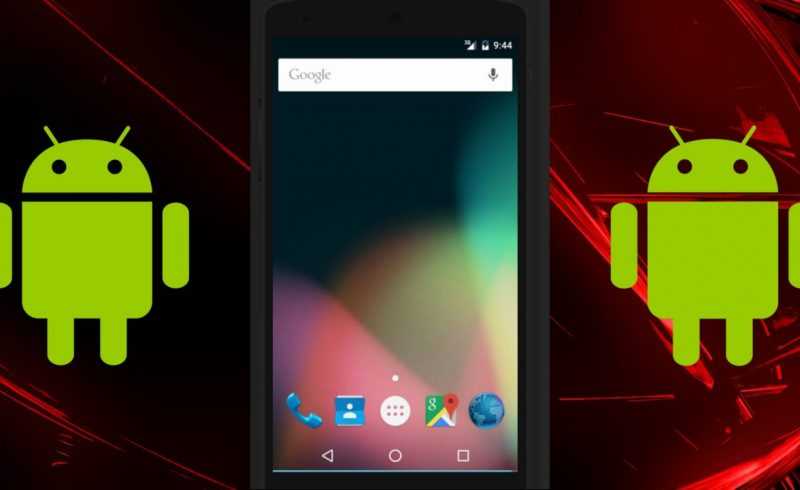 Эмулятор страдает от адаптации контроллера Genesis из-за множества кнопок. Вы можете легко решить проблему, используя параметры настройки интерфейса, отменив потенциальное нарушение условий сделки. Производительность плавная, а опыт игры в игры Genesis идеально переносится на меньшую платформу с сенсорным экраном. Попробуйте, если цена на eBay того не стоит.
Эмулятор страдает от адаптации контроллера Genesis из-за множества кнопок. Вы можете легко решить проблему, используя параметры настройки интерфейса, отменив потенциальное нарушение условий сделки. Производительность плавная, а опыт игры в игры Genesis идеально переносится на меньшую платформу с сенсорным экраном. Попробуйте, если цена на eBay того не стоит.
Мальчик мой!
2 Изображения
Мой Мальчик! — это эмулятор, который предлагает как бесплатную, так и премиум-версию — некоторые настройки защищены платным доступом. Однако обе версии предлагают образцовый сервис эмуляции GameBoy Advance. Настройки обширны и идеально подходят для настройки. Элементы управления с сенсорным экраном по умолчанию идеально подходят для игрового процесса GBA. Игры работают плавно, без ошибок или сбоев — обновление даже по сравнению с оригинальным портативным устройством. Учитывая простоту технологии MyBoy! на самом деле является улучшением по сравнению с исходным опытом GBA.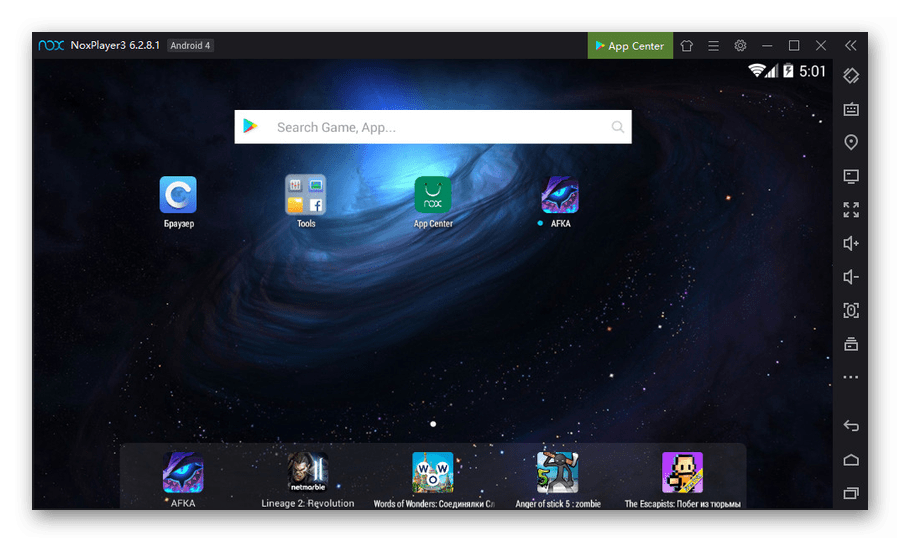 Это определенно стоит разумной цены, чтобы насладиться стабильностью в ностальгическом путешествии.
Это определенно стоит разумной цены, чтобы насладиться стабильностью в ностальгическом путешествии.
2 Изображения
Говоря о ностальгии, DuckStation — это эмулятор оригинальной Playstation. В отличие от других эмуляторов на Android и ПК, качество DuckStation не превышает качество консоли, которую он эмулирует. Чувствительность управления не может быть отрегулирована, что приводит к ощущению слабости, почти невосприимчивости. Помимо этого, настройки DuckStation очень впечатляют. Вы можете выбрать классический контроллер PS только с крестовиной или интерфейс с одним или двумя аналоговыми джойстиками. Программное обеспечение очень хорошо запускает игры, учитывая более низкие технические требования PS. Если вы не хотите тратить целое состояние на PS, попробуйте Duckstation.
PPSSPP
Несмотря на то, что Playstation Portable (PSP) просуществовала недолго, у нее есть несколько ностальгических эксклюзивов, доступных только через портативную консоль. PPSSPP почти идеально воссоздает опыт использования PSP, учитывая, что его игры изначально разрабатывались для портативных устройств. Это сдерживает эмулятор определенным образом. Большая часть игрового дизайна основана на простоте доступа к плечевым кнопкам с помощью указательных пальцев игрока. Сенсорный интерфейс затрудняет одновременное использование плечевых кнопок и аналогового джойстика. Несмотря на это, чувствительность ввода на высоте, графическая мощь на удивление впечатляет, а настроек более чем достаточно для консоли седьмого поколения. Если вы с любовью помните этот портативный компьютер, PPSSPP обеспечит достаточно аутентичный опыт.
PPSSPP почти идеально воссоздает опыт использования PSP, учитывая, что его игры изначально разрабатывались для портативных устройств. Это сдерживает эмулятор определенным образом. Большая часть игрового дизайна основана на простоте доступа к плечевым кнопкам с помощью указательных пальцев игрока. Сенсорный интерфейс затрудняет одновременное использование плечевых кнопок и аналогового джойстика. Несмотря на это, чувствительность ввода на высоте, графическая мощь на удивление впечатляет, а настроек более чем достаточно для консоли седьмого поколения. Если вы с любовью помните этот портативный компьютер, PPSSPP обеспечит достаточно аутентичный опыт.
Дельфин
2 Изображения
Dolphin — лучший выбор для мобильной эмуляции игр Gamecube и Wii. Интерфейс Gamecube превосходен, точно преобразовывая дизайн культового контроллера в интерфейс с сенсорным экраном. Графически некоторые игры страдают из-за меньшего размера экрана, который выглядит нечетким или дрожащим, но эта проблема непостоянна.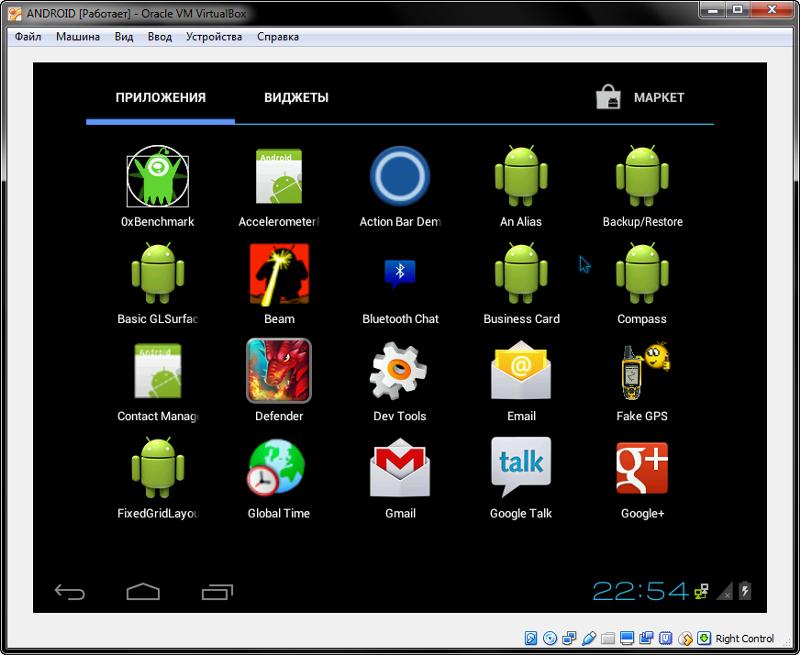 В дополнение к исключительно хорошему запуску игр, Dolphin не требует внешнего биоса, что означает меньше времени на подготовку перед игрой. Сенсорный интерфейс для эмуляции игры Wii так же аутентичен, как и оригинал. Однако выбор игр ограничен названиями, не построенными на элементах управления движением, поскольку в Dolphin нет функций управления движением. В игры, которые требуют минимального управления движением или вообще не требуют его, можно играть нормально. Dolphin, безусловно, отличный вариант для поклонников консолей Nintendo шестого и седьмого поколений.
В дополнение к исключительно хорошему запуску игр, Dolphin не требует внешнего биоса, что означает меньше времени на подготовку перед игрой. Сенсорный интерфейс для эмуляции игры Wii так же аутентичен, как и оригинал. Однако выбор игр ограничен названиями, не построенными на элементах управления движением, поскольку в Dolphin нет функций управления движением. В игры, которые требуют минимального управления движением или вообще не требуют его, можно играть нормально. Dolphin, безусловно, отличный вариант для поклонников консолей Nintendo шестого и седьмого поколений.
Мой ОлдБой!
2 Изображения
О красоте в простоте — My OldBoy! эмулирует игры, созданные для оригинального цвета Gameboy и Gameboy. Настройки находятся на том же уровне качества, что и My Boy!, поэтому эргономика намного превосходит то, что предлагали оригинальные портативные устройства. Варианты контроллера и функции ускорения дают игрокам больше свободы для персонализации своего опыта. Эти функции могут даже обойти медленные или утомительные процессы и последовательности в играх. Загрузочные экраны, расширенные кат-сцены и прохождение уровней стали проще благодаря функции быстрой перемотки вперед. Просто, незамысловато и качественно, My OldBoy! идеально подходит для оживления прошлого.
Эти функции могут даже обойти медленные или утомительные процессы и последовательности в играх. Загрузочные экраны, расширенные кат-сцены и прохождение уровней стали проще благодаря функции быстрой перемотки вперед. Просто, незамысловато и качественно, My OldBoy! идеально подходит для оживления прошлого.
Лемуроид
2 Images
Отличное приложение для одержимых организацией, Lemuroid — это эмулятор, который может похвастаться длинным списком поддерживаемых ретро-игровых платформ и работает на каждой из них. Lemuroid представляет интерфейс, похожий на игровую консоль, с миниатюрами, назначенными соответствующим играм. Этот интерфейс достигается за счет помещения нужных игровых файлов в одну папку, что позволяет приложению отображать их в одном месте. Приложение поддерживает впечатляющую библиотеку консолей, от Atari 2600 до Nintendo 3DS, и все они работают отлично, практически без замедления. Lemuroid имеет удовлетворительные настройки и параметры настройки; единственный недостаток — утомительная задача по перемещению всех необходимых файлов в одно место.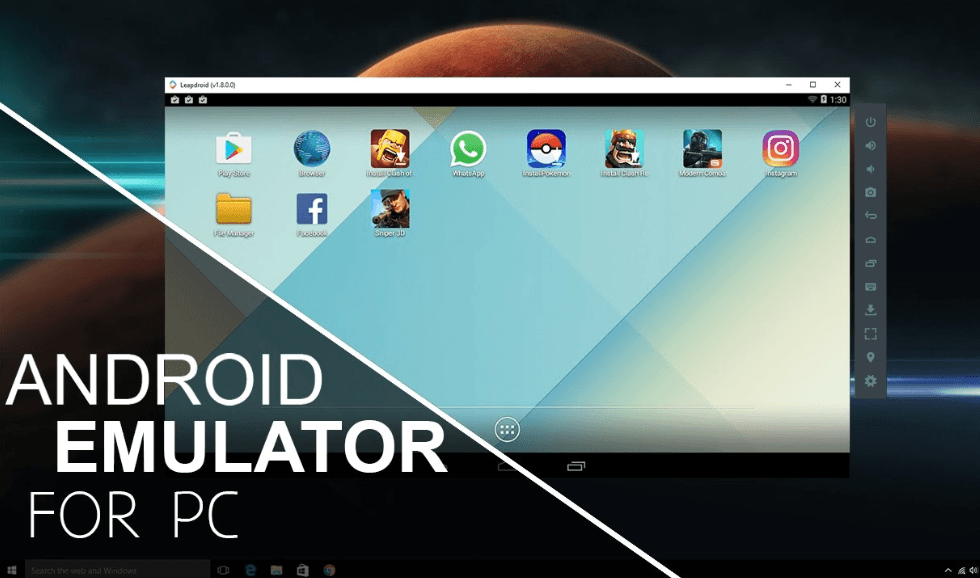 Но если вы предпочитаете иметь все свои игры в одном приложении, Lemuroid — отличный выбор.
Но если вы предпочитаете иметь все свои игры в одном приложении, Lemuroid — отличный выбор.
YabaSanshiro 2 Pro
Несмотря на некоторые незначительные сбои и зависания в более серьезных играх, YabaSanshiro 2 Pro представляет собой достойный эмулятор для игр Sega Saturn. Интерфейс довольно прост для навигации, а на странице магазина даже есть инструкции о том, как правильно назначить файлы на вашем устройстве Android для эмуляции, деталь, которую некоторые приложения этого типа могут и должны реализовать. YabaSanshiro 2 сталкивается с обычной проблемой размещения интерфейса управления с большим количеством входов, что делает лучшие планшеты Android и их превосходные размеры экрана хорошим выбором. Если вам нужен хороший простой эмулятор для игр Sega Saturn, вы можете сделать хуже.
redream
Хорошо разработанное приложение для своих целей. Redream — это эмулятор HD Sega Dreamcast, способный запускать на вашем телефоне удивительно большие игровые файлы практически без проблем с частотой кадров или текстурами.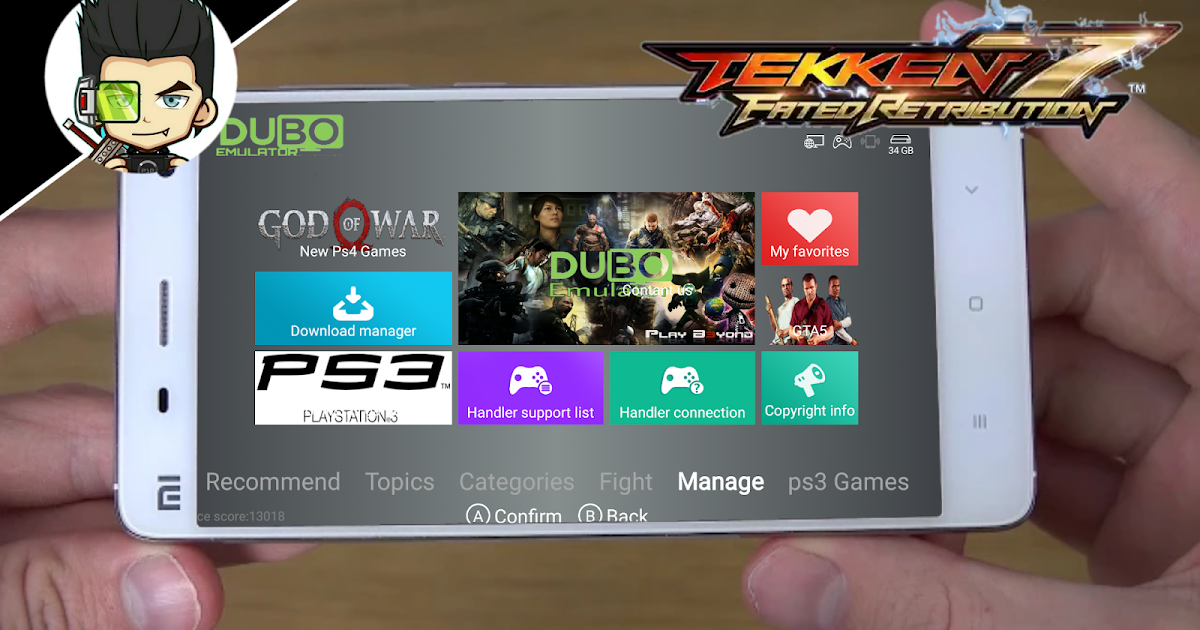 Интерфейс заслуживает похвалы за свою простоту, позволяя новичкам легко и доступно получать доступ к своим файлам в приложении и изменять их порядок. Игры запускаются в HD-качестве без каких-либо замедлений или пропусков, а приложение поддерживает лучшие контроллеры Android на тот случай, если вы захотите получить незабываемые впечатления от Dreamcast. Взглянем.
Интерфейс заслуживает похвалы за свою простоту, позволяя новичкам легко и доступно получать доступ к своим файлам в приложении и изменять их порядок. Игры запускаются в HD-качестве без каких-либо замедлений или пропусков, а приложение поддерживает лучшие контроллеры Android на тот случай, если вы захотите получить незабываемые впечатления от Dreamcast. Взглянем.
РетроАрка
2 Images
Заканчивая на странной ноте, RetroArch — это приложение для эмуляции, которое позиционирует себя как универсальный центр для всех ваших потребностей в эмуляции, но с самими приложениями для эмуляции. Приложение требует, чтобы вы загрузили «ядра», существующие эмуляторы. Эмуляции работают нормально, игры идут плавно. Проблемы возникают в опциях, точнее, в их избытке. RetroArch имеет множество опций и настроек, которые могут быть очень неприятными, если вы еще не освоились с идеей эмуляции игр. К тому же на сенсорном контроллере по умолчанию слишком много кнопок, которые можно редактировать, но этот процесс требует времени.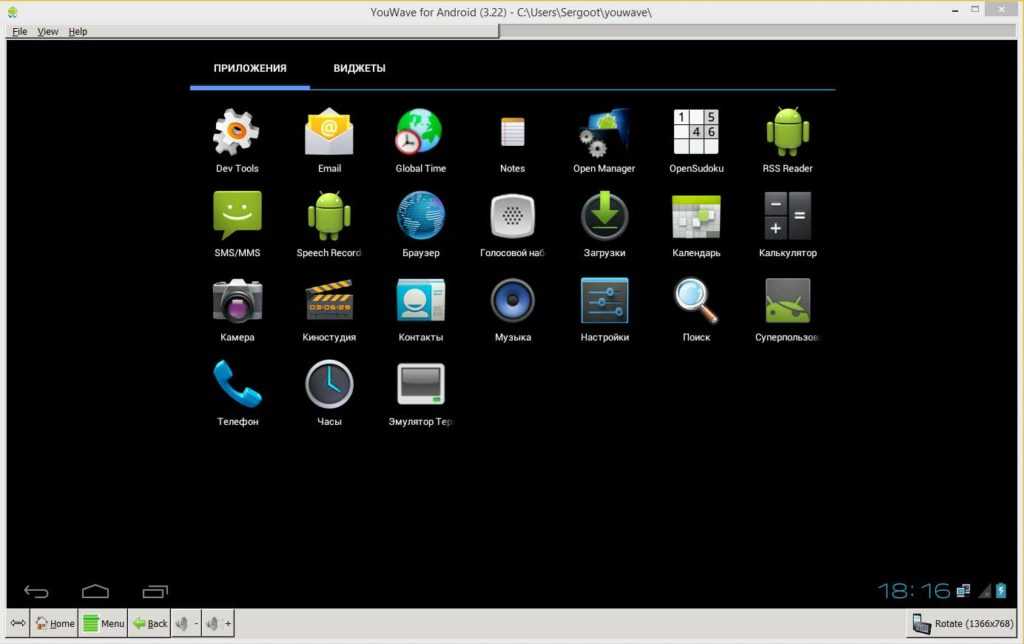 Приложение достаточно хорошо выполняет свою задачу, и если вы хотите, чтобы все программное обеспечение для эмуляции было скрыто под одной иконкой, RetroArch стоит того, чтобы его посмотреть.
Приложение достаточно хорошо выполняет свою задачу, и если вы хотите, чтобы все программное обеспечение для эмуляции было скрыто под одной иконкой, RetroArch стоит того, чтобы его посмотреть.
История игр в ваших руках
Эти эмуляторы представляют собой средство защиты истории игр с помощью лучших игровых телефонов Android, истории, которая всегда может быть потеряна. Обязательно сообщите нам, в какие игры вы планируете играть в первую очередь и какие эмуляторы вам нравятся больше всего. Все еще хотите поиграть в ретро-игры? Не стесняйтесь посетить обзор лучших аркадных игр AP для Android. Наш обзор лучших эмуляторов для Android постоянно пополняется новыми записями для вашего открытия; любые предложения по дополнениям можно оставлять в комментариях ниже. До тех пор, есть взрыв!
[2023]8 Лучшие эмуляторы Android для Windows 10/11
Эмуляторы Android для Windows — это виртуальные устройства, которые позволяют использовать функции Android на ПК. Как правило, он работает как программа Android в операционной системе вашего компьютера. Эмуляторы часто используются для игр, но вы также можете запустить любое приложение из Google Play Store.
Эмуляторы часто используются для игр, но вы также можете запустить любое приложение из Google Play Store.
На веб-сайтах вашего браузера доступно несколько эмуляторов Android. В этой статье перечислены лучших эмуляторов Android 8 для Windows 10 и 11 9.0076 . Чтобы помочь вам выбрать правильный эмулятор, мы сравнили их функции и требования к памяти.
- 1. Что такое эмуляторы Android для ПК и как они работают?
- 2. The Best Android Emulators for Windows 10/11
- MEmu Play
- Remix OS Player
- LDPlayer
- Noxplayer
- BlueStacks
- GameLoop
- Genymotion
- Archon
- 3. Bouns- Airdroid Cast: играет в Android Games на ПК
- 4. Сравнение финала Android
- 5. Финал. 1 Что такое эмуляторы Android для ПК и как они работают?
Эмуляторы Android упростили пользователям доступ к магазину Google Play и использование приложений Android в Windows.
 Он имитирует архитектуру гостевого устройства (подробнее об этом чуть позже). Эмуляторы Android легко доступны в интернет-магазинах Windows и имеют предопределенные конфигурации для всех устройств ПК/Mac.
Он имитирует архитектуру гостевого устройства (подробнее об этом чуть позже). Эмуляторы Android легко доступны в интернет-магазинах Windows и имеют предопределенные конфигурации для всех устройств ПК/Mac.Когда вы устанавливаете эмулятор Android для Windows, он создает аппаратную копию гостевого устройства. Затем он транслирует бинарный интерфейс приложения (ABI) гостевого устройства на хост-устройство.
Чтобы установить эмулятор Android для Windows 10/11, выполните следующие действия:
- Откройте веб-браузер и перейдите в Интернет-магазин. Почти все эмуляторы Android доступны в интернет-магазинах или их можно загрузить прямо из браузера.
- Нажмите зеленую кнопку «Загрузить», и начнется загрузка файла приложения.
- Запустите приложение и следуйте инструкциям по установке, чтобы установить приложение. Установка может занять некоторое время, чтобы получить сведения об эмуляторе.
- Запустите приложение после установки и войдите в свою учетную запись Google.

После того, как вы установите на эмулятор операционную систему, он запустится на вашем компьютере как программа. Они позволяют вам получать входящие телефонные звонки и текстовые сообщения на вашем компьютере. Большой экран ПК позволяет вам наслаждаться плавным и четким игровым процессом.
Примечание: Самый простой способ играть в мобильные игры на ПК — использовать приложение AirDroid Cast. Однако этот метод фактически запускает приложение с вашего телефона и отображает его на вашем компьютере, а не эмулирует Android на компьютере.
2 Лучшие эмуляторы Android для Windows 10/112.1 Эмуляторы Android для Windows 10
MEmu Play
MEmu Play предлагает множество функций эмуляции для Windows 10. Он поддерживает процессоры Intel и AMD, отличная функция совместимости. Программное обеспечение работает под управлением версии Android Nougat (7.1.2) по умолчанию, но также совместимо с Kit Kat (4.4) и Lollipop (5.0).
Кроме того, вы можете использовать три разных окна для каждой версии Android.
 Поскольку эмулятор Android Memu Play для Windows 10 оптимизирован для игрового процесса, он также отлично подходит для общего использования. Он совместим с процессорами Intel и AMD и может работать с любой версией Windows от 7 до 10.
Поскольку эмулятор Android Memu Play для Windows 10 оптимизирован для игрового процесса, он также отлично подходит для общего использования. Он совместим с процессорами Intel и AMD и может работать с любой версией Windows от 7 до 10.Major Pro: эмулятор поддерживает одновременное воспроизведение нескольких версий Android и приложений.
Основной недостаток: Несовместим со старыми ПК с малым объемом памяти.
Ссылка: https://www.memuplay.com/
Remix OS Player
Remix OS с операционной системой Android 6.0 Marshmallow выглядит как обычная ОС. Он имеет рабочий стол, меню «Пуск», панель задач и корзину. Вы можете запускать приложения Android на своем компьютере, установив эмулятор Remix OS Player.
Как правило, Remix OS Player известен как эмулятор игр, поскольку он позволяет настраивать ярлыки, используемые для игр. Помимо игр, он может запускать другие приложения, такие как Snapchat, Facebook и т.
 д. Разработчики используют его для тестирования игр и приложений для Android на ПК. Благодаря высочайшей производительности вы можете наслаждаться самым плавным эмулятором Android для Windows 10.
д. Разработчики используют его для тестирования игр и приложений для Android на ПК. Благодаря высочайшей производительности вы можете наслаждаться самым плавным эмулятором Android для Windows 10.Major Pro: Remix OS Player с новейшей технологией Android Studio позволяет пользователям играть в несколько игр одновременно.
Основные минусы: Чтобы воспользоваться его особыми функциями, вам необходимо приобрести периферийное устройство. Для установки требуется большой объем памяти, и ее установка занимает больше времени.
Ссылка: https://www.fosshub.com/Remix-OS.html
2.2 Эмуляторы Android для Windows 11
LDPlayer
LDPlayer — это эмулятор, адаптированный для игровых нужд. Благодаря высокой скорости этот эмулятор Android для Windows 11 быстро набирает популярность. Он без проблем работает на ноутбуках с процессорами AMD. Благодаря совместимости с Android Nougat 7.1.2 LDPlayer предлагает высокие возможности производительности.

Кроме того, программа предлагает магазин игровых приложений, который работает эффективно. После установки LD Player вы автоматически получите рекламное ПО Ldnews на свой компьютер.
Основные недостатки: Несмотря на то, что он утверждает, что предоставляет все игры для Android, он не поддерживает некоторые игры.
Major Pro: LDPlayer поддерживает все новейшие функции как для геймеров, так и для обычных пользователей. Его простые в использовании интерфейсы предлагают пользователям Windows 11 возможности игр для Android.
Ссылка: https://www.ldplayer.net/
NoxPlayer
Если вы ищете эмулятор Android для Windows 11, который предлагает больше возможностей, чем просто игры, лучше всего подойдет NoxPlayer. Он поставляется с рядом полезных функций, которые улучшают пользовательский опыт.
Помимо совместимости с контроллерами и оптимизации игрового процесса, он отличается исключительной адаптивностью и удобством.
 Он может запускать такие версии Android, как Nougat, но он основан на Lollipop (5.1.1). Эксперты рекомендуют его как один из лучших эмуляторов Android для Windows 10 и 11.
Он может запускать такие версии Android, как Nougat, но он основан на Lollipop (5.1.1). Эксперты рекомендуют его как один из лучших эмуляторов Android для Windows 10 и 11.Major Pro: Однако возможность получения root-доступа делает NoxPlayer более производительным, чем BlueStacks. Для рутирования вам просто нужно открыть настройки и включить переключатель.
Major Con: Программу обвинили в установке вредоносных программ без согласия пользователей. В прошлом году их сервер был взломан хакерской атакой, что привело к внедрению вредоносных программ на ПК пользователей.
Ссылка: https://www.bignox.com/
2.4 Эмуляторы Android для Windows 10 и 11
Bluestacks для Windows 10 и 11
BlueStacks — один из самых популярных эмуляторов Android, совместимых с Windows 10/11. С момента своего появления несколько лет назад BlueStacks претерпел множество улучшений. В настоящее время BlueStacks для Windows 10 эмулирует Nougat, основанную на Android 7.
 1.2.
1.2.Скачав BlueStacks для ПК, вы получаете универсальный проигрыватель, который работает со всеми версиями оборудования Windows. Чтобы повысить удобство для пользователей, BlueStacks заключила партнерское соглашение с Samsung, чтобы добавить Galaxy Store на свою платформу.
Major Pro: Он позволяет вам играть в несколько высококачественных игр для Android на Windows, таких как RAID, Sonic Forces, Fortnite и т. д. Его программное обеспечение регулярно обновляется и добавляет больше функций и больше поддержки приложений для пользователей.
Серьезный минус: Помимо плюсов, у BlueStacks есть существенный минус, заключающийся в том, что он плохо работает с системами с оперативной памятью менее 4 ГБ. Для устройств с меньшим объемом памяти эмулятор Android для Windows не работает, и вам нужно много ресурсов (например, оперативной памяти).
Ссылка: https://www.bluestacks.com
GameLoop
GameLoop специально разработан для удовлетворения потребностей геймеров.
 Это позволяет пользователям играть в игры для Android на ПК так же плавно, как и на телефоне Android. Ранее Gameloop назывался Tencent Gaming Buddy из-за эксперимента Tencent по тестированию производительности мобильных игр.
Это позволяет пользователям играть в игры для Android на ПК так же плавно, как и на телефоне Android. Ранее Gameloop назывался Tencent Gaming Buddy из-за эксперимента Tencent по тестированию производительности мобильных игр.Tencent — единственная компания, выпускающая программы поддержки для использования игр Android на ПК. GameLoop — лучший эмулятор Android для Windows 10 или 11, который запускает такие игры для Android, как PUBG и Free Fire.
Major Pro: Благодаря специальным игровым функциям пользователи могут играть в игры для Android на своих настольных компьютерах.
Major Con: Он не поддерживает никаких приложений, кроме игр. Помимо бесперебойной работы игр, он не предлагает никаких других услуг.
Ссылка: https://www.gameloop.com/
Genymotion
Genymotion предназначен для помощи разработчикам в тестировании приложений на устройствах Android. Он позволяет запускать приложения Android на виртуальной машине в облаке.
 Чтобы эмулировать машину Android, просто войдите в систему и нажмите «Добавить» на главном экране.
Чтобы эмулировать машину Android, просто войдите в систему и нажмите «Добавить» на главном экране.Существуют различные версии Android для планшетов и телефонов, выберите одну из них и запустите машину. Только облачные среды, такие как SaaS, PaaS, AWS и CGS, поддерживают эмулятор. Эмулятор Android работает так же, как обычный мобильный телефон, и позволяет выполнять все мобильные функции.
Major Pro: Вы можете тестировать свои приложения и игры для различных условий, включая срок службы батареи, мощность Wi-Fi, данные, GPS, пиксели и многое другое. Существует ряд инструментов и плагинов, позволяющих провести глубокое тестирование.
Major Con: Genymotion требует современного обновленного браузера и хорошей скорости интернета.
Ссылка: https://www.genymotion.com/
ARChon
ARChon не является обычным эмулятором Android. Это эмулятор Android для Chrome, который работает как расширение или приложение, как приложение Chrome.
 После установки ARChon на свой компьютер вы сможете напрямую запускать Android APK. Это приложение с открытым исходным кодом, которое можно использовать совершенно бесплатно.
После установки ARChon на свой компьютер вы сможете напрямую запускать Android APK. Это приложение с открытым исходным кодом, которое можно использовать совершенно бесплатно.Кроме того, вы даже можете раскошелиться и модифицировать его под свои нужды. Если вы хотите, чтобы простой эмулятор Android для Windows 11 использовал базовые приложения Android, лучше всего подойдет ARChon.
Major Pro: Поскольку в качестве интерфейса используется Google Chrome, он совместим с Windows, Linux, macOS и Chrome OS.
Основные недостатки: Одним из недостатков использования ARChon в качестве эмулятора Android является то, что он не обновляется регулярно. Кроме того, это не полноценное приложение.
Ссылка: https://archon-runtime.github.io/
3 Bouns- AirDroid Cast: играйте в игры для Android на ПКИзбегайте хлопот с установкой эмуляторов и наслаждайтесь приложениями Android на ПК с новейшими версиями совместное использование приложения AirDroid Cast.

Благодаря многочисленным функциям дублирования экрана AirDroid Cast обеспечивает максимальную кросс-платформенную поддержку. Это позволило пользователям отображать экран Android на большом экране ПК для лучшего игрового процесса и приложений. Благодаря простому пользовательскому интерфейсу и многочисленным функциям его пользовательская база значительно растет.
Наряду с высоким разрешением экрана и лучшей потоковой передачей звука, AirDroid Cast также предлагает удаленный доступ. Благодаря функции специальных возможностей вы можете удаленно управлять телефоном .
Вы даже можете использовать удаленную клавиатуру, чтобы играть в мобильную игру. Поднимите свой игровой опыт на более высокий уровень с помощью этого бесплатного приложения. Чтобы получить доступ к расширенным инструментам, вы также можете подписаться на премиум-версию.
Как играть в игры для Android на ПК с помощью AirDroid Cast?
Вам просто нужно загрузить приложение AirDroid Cast и открыть его, оно покажет QR-код или код трансляции на экране вашего ПК.
 Затем вы можете начать зеркальное отображение экрана, отсканировав QR-код и введя код трансляции. Или вы можете подключить оба устройства через USB или Airplay.
Затем вы можете начать зеркальное отображение экрана, отсканировав QR-код и введя код трансляции. Или вы можете подключить оба устройства через USB или Airplay.Попробуйте бесплатно
Кроме того, он также позволяет управлять экраном вашего iPhone/iPad/Android (любого устройства, которое вы хотите отразить) на ПК.
Плюсы:
- Поддержка нескольких устройств и систем
- Не требует много памяти
- Простой и удобный пользовательский интерфейс
- Большинство функций доступны бесплатно 709079 Несколько способов начать трансляцию 02 90 качественная потоковая передача
| ✅Android Emulator | Supported Platform | Unique Feature | Version | Minimum RAM | 💰 Price | |
|---|---|---|---|---|---|---|
| BlueStacks | Windows 10, 11 + Mac | Eco-Mode | Nougat 7. 1.2 1.2 | 4 ГБ | Бесплатно | |
| GameLoop | Windows 7, 8, 10, Mac | Nougat 7.1.2 | Nougat 7.1.2 | 3GB | Free | |
| LDPlayer | Windows XP, XP3, 11, MAC | GPS location simulation | Nougat 7.1.2 | 2GB | Free | |
| NOXPlayer | Windows, MAC | .0393 | Несколько экземпляров | По умолчанию: Nougat 7.1.2 Также поддерживается: Kit Kat 4.4 и Lollipop 5.0. | 5 ГБ | Бесплатно |
| Remix OS Player | Windows 7 или выше. | Multi-game Capabilities | Marshmallow 6.0 | 4GB | Free | |
| Genymotion | MS Windows, Linux, Apple macO | Mobile testing | Android 5.0 and higher | 16GB | 💸 412$ в год | |
| ARChon | Windows 7 и выше | Легкий, не замедляет работу компьютера. | Работает как расширение для Chrome | 512 МБ | Бесплатно |
Эмуляторы Android для Windows позволяют пользователям запускать приложения Android на большом экране ПК. Используя эмуляторы Android , вы также можете запускать приложения Android на ПК, которые недоступны в интернет-магазинах Windows. Существует ряд доступных эмуляторов Android, которые предлагают множество плюсов и некоторые минусы. Почти все эмуляторы требуют более 2 ГБ ОЗУ и имеют риск замедления из-за памяти.
AirDroid Cast предлагает возможность транслировать экран мобильного устройства и управлять мобильным устройством на ПК без каких-либо хлопот. Его бесплатные функции включают в себя предоставление пользователям возможности работать с мобильными устройствами на ПК и наслаждаться беспрепятственным использованием приложений Android.
Попробуйте бесплатно
Самые популярные вопросы и ответы об эмуляторе Android
Каковы преимущества использования эмулятора Android? дополнительное оборудование или программное обеспечение. Пользователи могут использовать эмулятор для запуска нескольких приложений, не покупая дорогие телефоны с большими тарифными планами и высококлассными характеристиками. Это также устраняет необходимость загрузки нескольких версий одного и того же приложения на разные устройства или платформы; вместо этого одну копию можно использовать на всех поддерживаемых устройствах.
Пользователи могут использовать эмулятор для запуска нескольких приложений, не покупая дорогие телефоны с большими тарифными планами и высококлассными характеристиками. Это также устраняет необходимость загрузки нескольких версий одного и того же приложения на разные устройства или платформы; вместо этого одну копию можно использовать на всех поддерживаемых устройствах.
Какие эмуляторы Android лучше всего подходят для тестирования приложений?
Эльза
Операционная система Android стала одной из самых популярных мобильных платформ в мире, а поскольку она имеет открытый исходный код, разработчики имеют доступ к широкому спектру инструментов и ресурсов для тестирования приложений на своих устройствах. Доступно несколько отличных бесплатных альтернатив, включая Bluestacks и Nox Player.
Как ускорить эмулятор Android?
Elsa
Уменьшение объема оперативной памяти, выделяемой для запуска приложений, является одним из наиболее важных шагов. Чем больше объем оперативной памяти, доступной для использования, тем медленнее будет работать эмулятор. Параметры диспетчера виртуальных машин (VMM) — еще один фактор, который может повлиять на производительность; они должны быть оптимизированы для достижения наилучших результатов.
Параметры диспетчера виртуальных машин (VMM) — еще один фактор, который может повлиять на производительность; они должны быть оптимизированы для достижения наилучших результатов.
Кроме того, при работе с эмулятором Android отключение анимации в меню «Настройки» > «Параметры разработчика» может обеспечить заметное улучшение скорости и отклика. Наконец, своевременное обновление графических драйверов может повысить производительность за счет улучшения поддержки функций аппаратного ускорения, таких как OpenGL ES 2.
Безопасны ли эмуляторы Android?
Elsa
Ответ зависит от эмулятора и его настройки. Эмуляторы Android, для тех, кто не знаком, — это программы, которые позволяют пользователям запускать приложения и игры Android на своих компьютерах или ноутбуках. BlueStacks и Nox App Player — два популярных приложения, которые были тщательно протестированы на наличие недостатков безопасности. Как правило, эти эмуляторы безопасны, если они получены из надежных источников и правильно настроены для предотвращения доступа злоумышленников к вашим данным или вторжения в вашу конфиденциальность.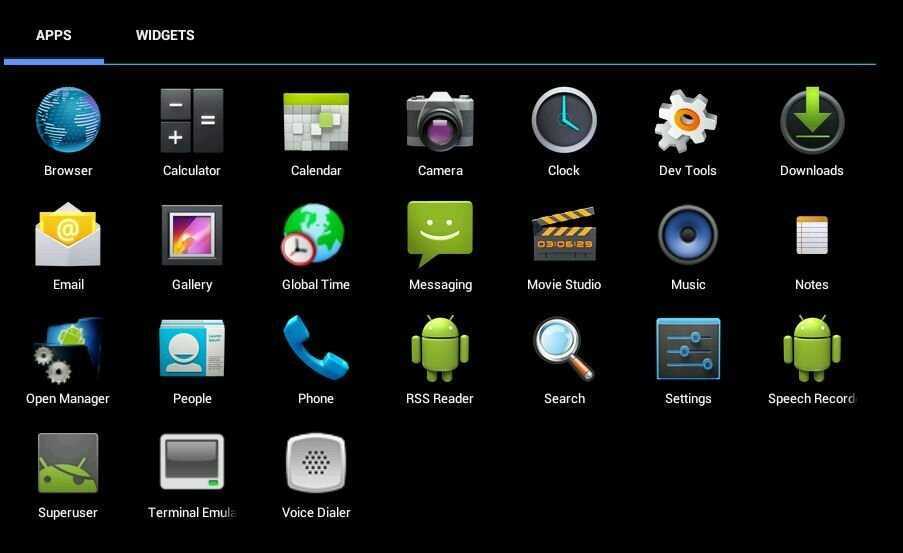
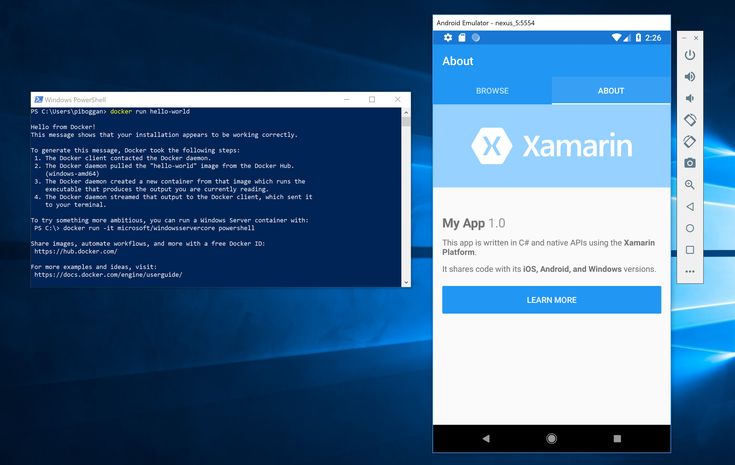
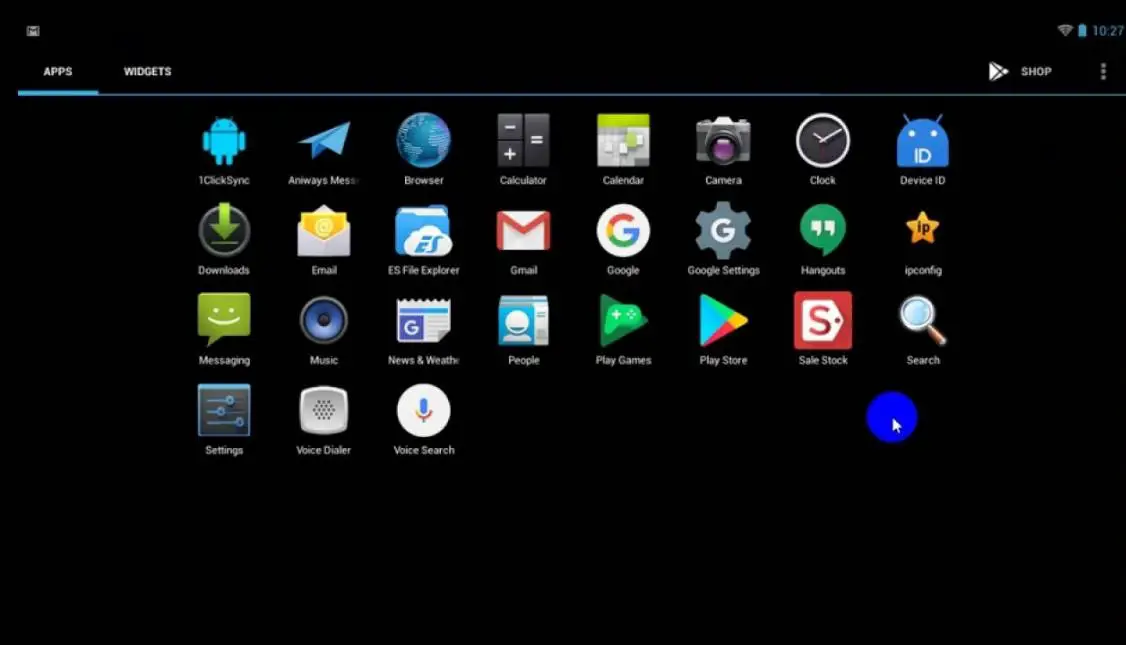
 Антивирусы жалуются на то, что внутри сидит угроза. Так что аккуратнее.
Антивирусы жалуются на то, что внутри сидит угроза. Так что аккуратнее. В общем, полностью эмулирует реальный гаджет.
В общем, полностью эмулирует реальный гаджет.
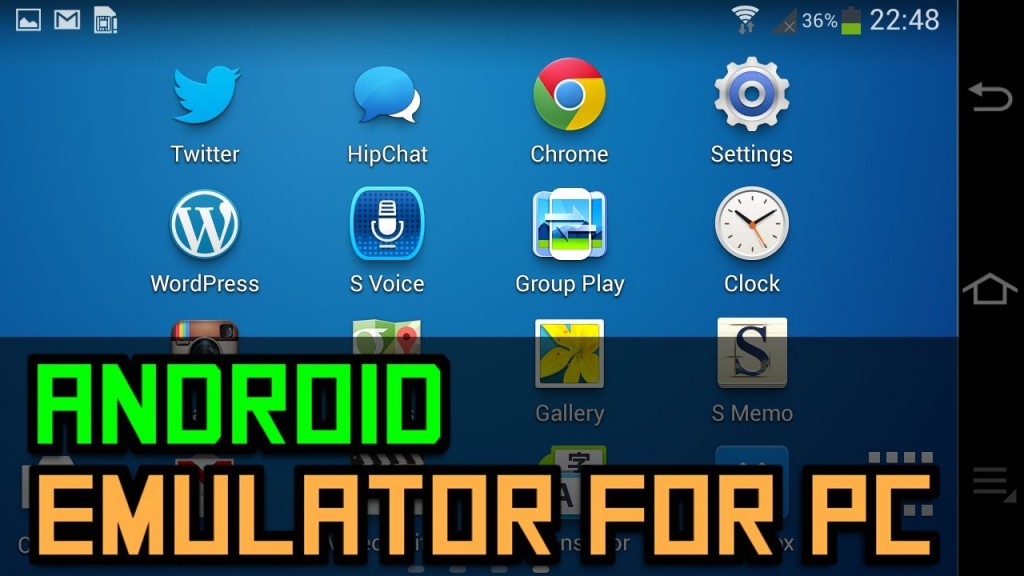 Он имитирует архитектуру гостевого устройства (подробнее об этом чуть позже). Эмуляторы Android легко доступны в интернет-магазинах Windows и имеют предопределенные конфигурации для всех устройств ПК/Mac.
Он имитирует архитектуру гостевого устройства (подробнее об этом чуть позже). Эмуляторы Android легко доступны в интернет-магазинах Windows и имеют предопределенные конфигурации для всех устройств ПК/Mac.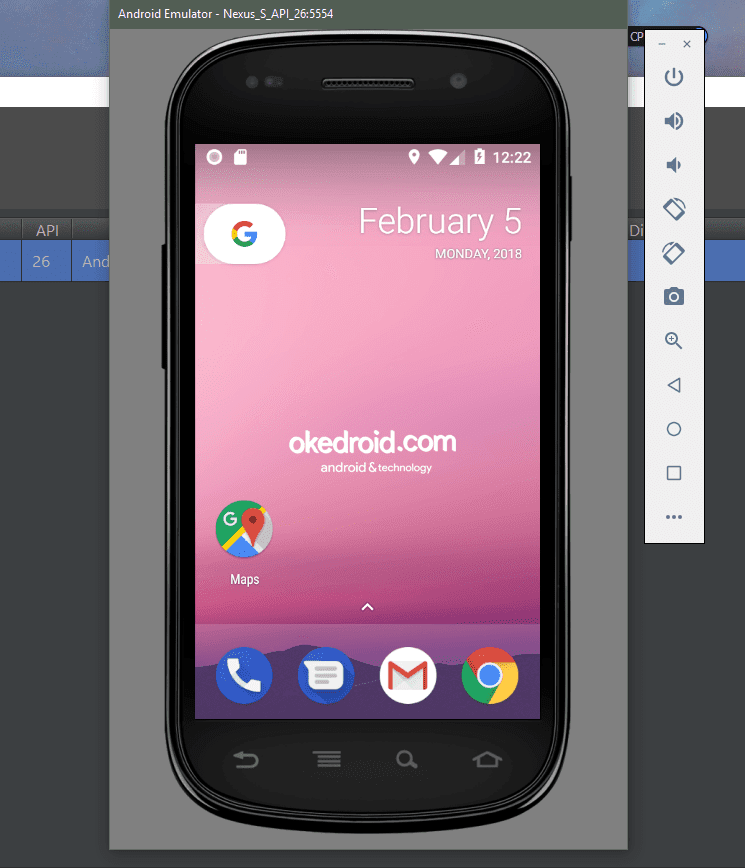
 Поскольку эмулятор Android Memu Play для Windows 10 оптимизирован для игрового процесса, он также отлично подходит для общего использования. Он совместим с процессорами Intel и AMD и может работать с любой версией Windows от 7 до 10.
Поскольку эмулятор Android Memu Play для Windows 10 оптимизирован для игрового процесса, он также отлично подходит для общего использования. Он совместим с процессорами Intel и AMD и может работать с любой версией Windows от 7 до 10. д. Разработчики используют его для тестирования игр и приложений для Android на ПК. Благодаря высочайшей производительности вы можете наслаждаться самым плавным эмулятором Android для Windows 10.
д. Разработчики используют его для тестирования игр и приложений для Android на ПК. Благодаря высочайшей производительности вы можете наслаждаться самым плавным эмулятором Android для Windows 10.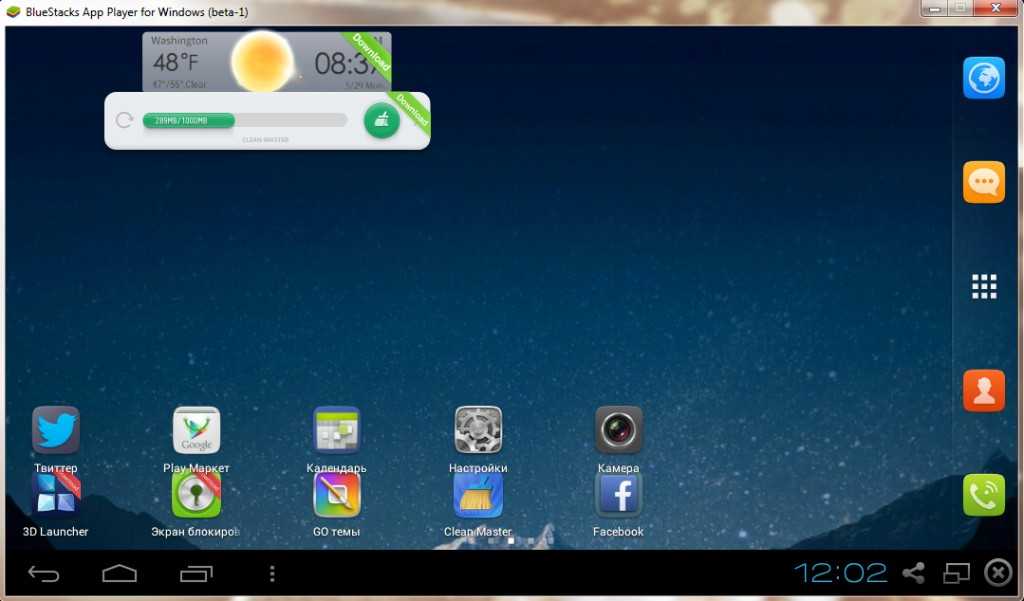
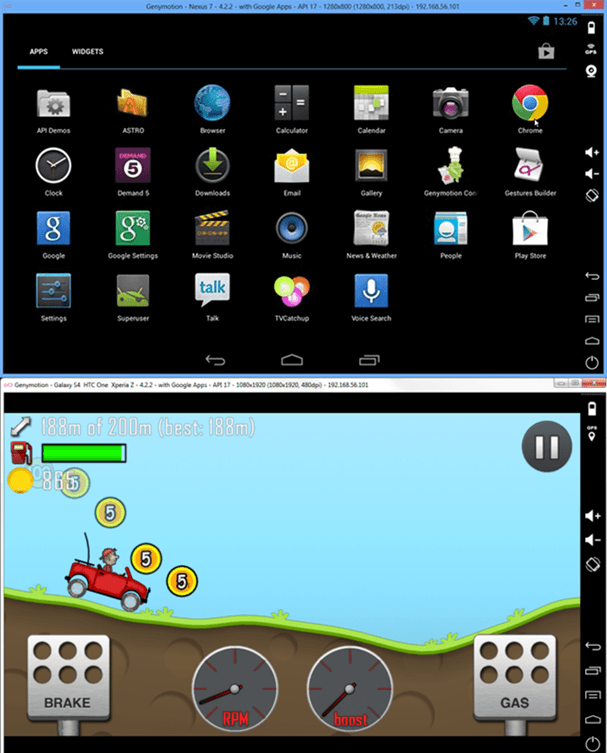 Он может запускать такие версии Android, как Nougat, но он основан на Lollipop (5.1.1). Эксперты рекомендуют его как один из лучших эмуляторов Android для Windows 10 и 11.
Он может запускать такие версии Android, как Nougat, но он основан на Lollipop (5.1.1). Эксперты рекомендуют его как один из лучших эмуляторов Android для Windows 10 и 11. 1.2.
1.2. Это позволяет пользователям играть в игры для Android на ПК так же плавно, как и на телефоне Android. Ранее Gameloop назывался Tencent Gaming Buddy из-за эксперимента Tencent по тестированию производительности мобильных игр.
Это позволяет пользователям играть в игры для Android на ПК так же плавно, как и на телефоне Android. Ранее Gameloop назывался Tencent Gaming Buddy из-за эксперимента Tencent по тестированию производительности мобильных игр.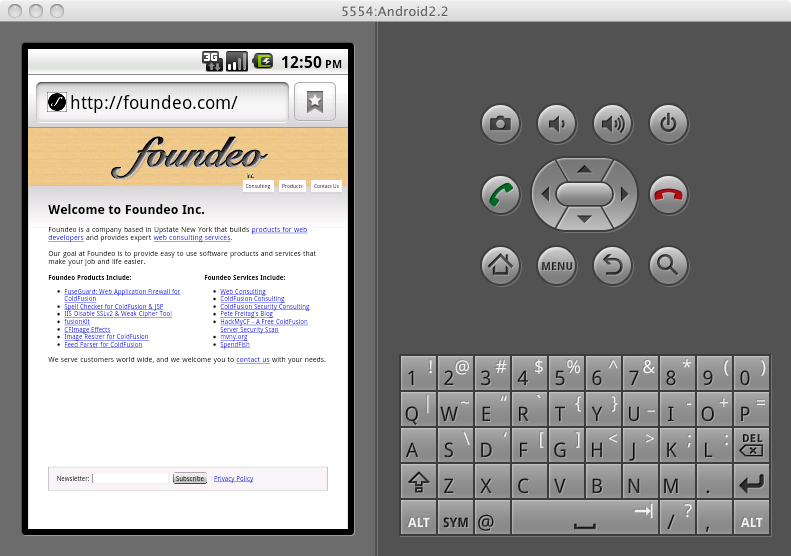 Чтобы эмулировать машину Android, просто войдите в систему и нажмите «Добавить» на главном экране.
Чтобы эмулировать машину Android, просто войдите в систему и нажмите «Добавить» на главном экране. После установки ARChon на свой компьютер вы сможете напрямую запускать Android APK. Это приложение с открытым исходным кодом, которое можно использовать совершенно бесплатно.
После установки ARChon на свой компьютер вы сможете напрямую запускать Android APK. Это приложение с открытым исходным кодом, которое можно использовать совершенно бесплатно.
 Затем вы можете начать зеркальное отображение экрана, отсканировав QR-код и введя код трансляции. Или вы можете подключить оба устройства через USB или Airplay.
Затем вы можете начать зеркальное отображение экрана, отсканировав QR-код и введя код трансляции. Или вы можете подключить оба устройства через USB или Airplay.
Ваш комментарий будет первым